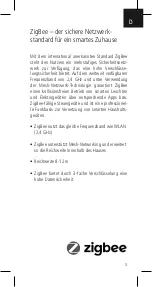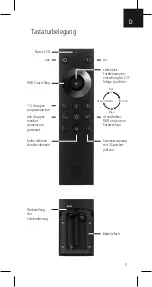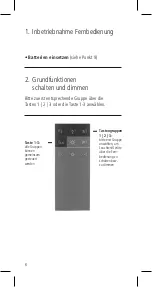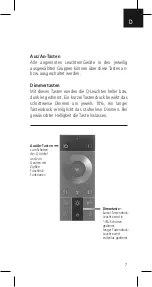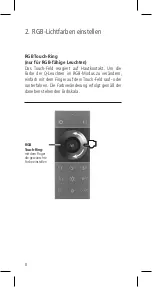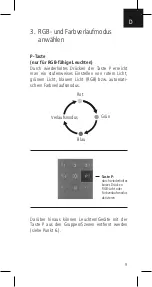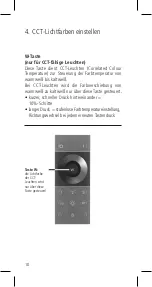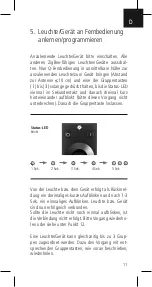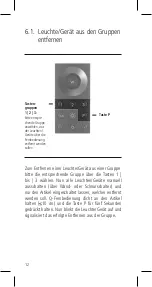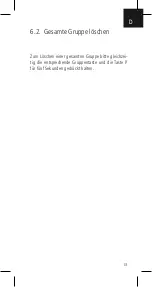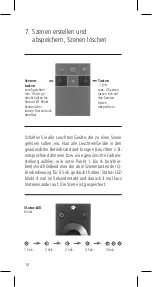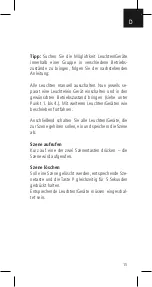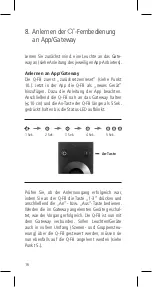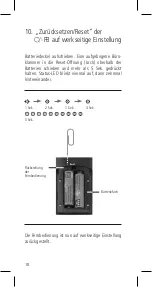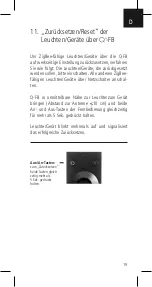4
®
-Remote Fernbedienung
Die ZigBee kompatible Q-Remote Fernbedienung er-
möglicht ein bequemes Steuern von bis zu 20 ZigBee-
fähigen Leuchten/Geräten, die in max. 3 Gruppen
zusammengefasst werden können. Dank ihrer über-
sichtlichen Handhabung lassen sich die einzelnen
Leuchten/Geräte noch einfacher ansteuern und bis
zu 2 Szenen abspeichern. Die touchlink-fähige Fern-
bedienung kann in bestehende ZigBee-Systeme inte-
griert werden und ist die perfekte Ergänzung zu
Smart Media Geräten. Darüber hinaus lassen sich alle
ZigBee-fähigen Haushaltsgeräte über die Q-Remote
Fernbedienung an- und ausschalten.
Hinweis:
ZigBee-fähige Leuchten/Geräte lassen sich
nur über die Q-Remote Fernbedienung steuern, wenn
diese zuvor an die Fernbedienung angelernt wurden
(siehe Punkt 5.). Lesen Sie zuerst die gesamte Bedie-
nungsanleitung und machen Sie sich mit der Funktion
der Tastatur vertraut.
Summary of Contents for Q-Remote
Page 1: ...2 ...
Page 21: ...22 14 Wandhalter für Fernbedienung ...